iPhone 不離身天天用,真的會發生 iPhone 忘記螢幕密碼 的囧事嗎?
其實還真有可能,比較常見的原因包括:
- 長時間沒用:舊 iPhone 或 iPad 放著當備用機, 結果忘記設定的解鎖密碼。
- 經常換密碼:為了提高安全性而經常改密碼,或是被小孩誤改密碼,導致不知道正確密碼是什麼。
- 多個裝置導致密碼混淆:例如有多台 iPhone、iPad 或 Mac 同時使用,設置多組密碼就可能會混淆。
- 過世親友遺留的裝置:不知道裝置螢幕密碼,也無法使用 Touch ID、Face ID 來解鎖,無法使用這台 iPhone 或 iPad。
遇到這些情況該怎麼辦?
首先別急著送去維修,送修可能會有隱私上的風險。其實 iPhone 忘記螢幕密碼雖然是個麻煩,但還是有不少方法讓各位在家就能快速自救,甚至不用電腦也可以!
本篇就來分享四招 iPhone 忘記密碼 的自救辦法:
- iOS 17 用「重置密碼」功能重設新的 iPhone 螢幕解鎖密碼 。
- 用內建「清除 iPhone」功能解決 iPhone 忘記密碼問題。
- 透過《尋找》App 解決 iPhone 忘記密碼問題。
- iPhone 螢幕鎖定密碼破解工具 iToolab UnlockGo 簡單解決 iPhone 忘記密碼問題。
四個方法一篇搞懂!讓有需要的朋友都可以依不同狀況選擇合適的解法。
不過,每個辦法都有適用時機跟注意事項,記得先完整看完喔~
不用電腦也可以解決 iPhone 忘記螢幕密碼 問題?
其實可以,但前提是要符合適用條件,這樣不需要用電腦也能解決 iPhone 忘記螢幕密碼的問題。以下來分享三個方法,也詳細整理每個方法的注意事項與步驟,請仔細看看有沒有適合自己的方式吧!
方法一:iOS 17 用「重置密碼」功能重設新的 iPhone 螢幕解鎖密碼
iPhone 升級到 iOS 17 或以上版本後,有個新功能,就是能用舊螢幕密碼,來直接重新設定一組新的 iPhone 螢幕密碼。不但不用 Mac/PC 來解,最棒的是重設密碼過程不會清除 iPhone 內的資料。
但要用這項功能可有個超重要前提,就是只限於設定新密碼後的 72 小時內才能使用,過了 72 小時後就必須用其他方式才能解決了。
iOS 17 或以上版本,用舊密碼重新設定新螢幕密碼來解鎖 iPhone 步驟如下:
- 在「無法使用 iPhone」畫面中,點右下角【忘記密碼?】。
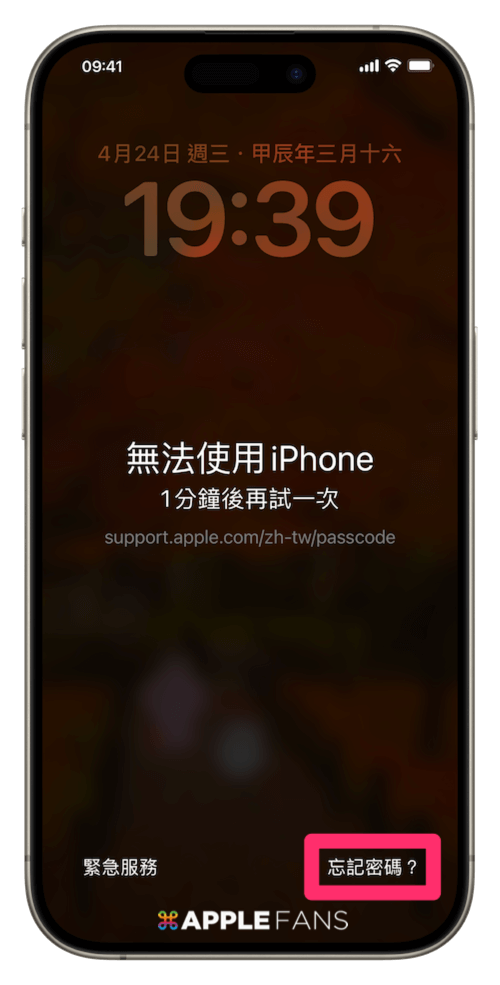
- 按一下【輸入先前的密碼】。
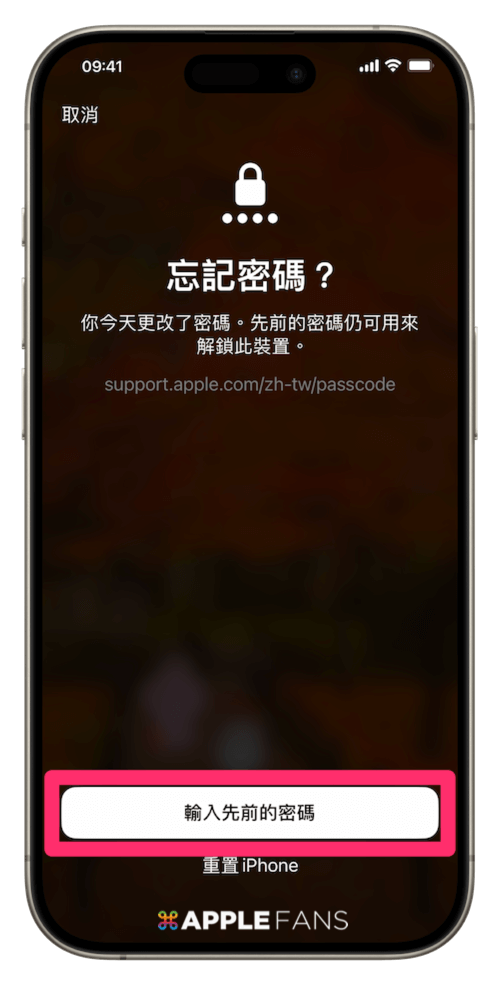
- 接著輸入【舊密碼】,然後重新輸入一組【新密碼】,並再輸入一次來驗證。
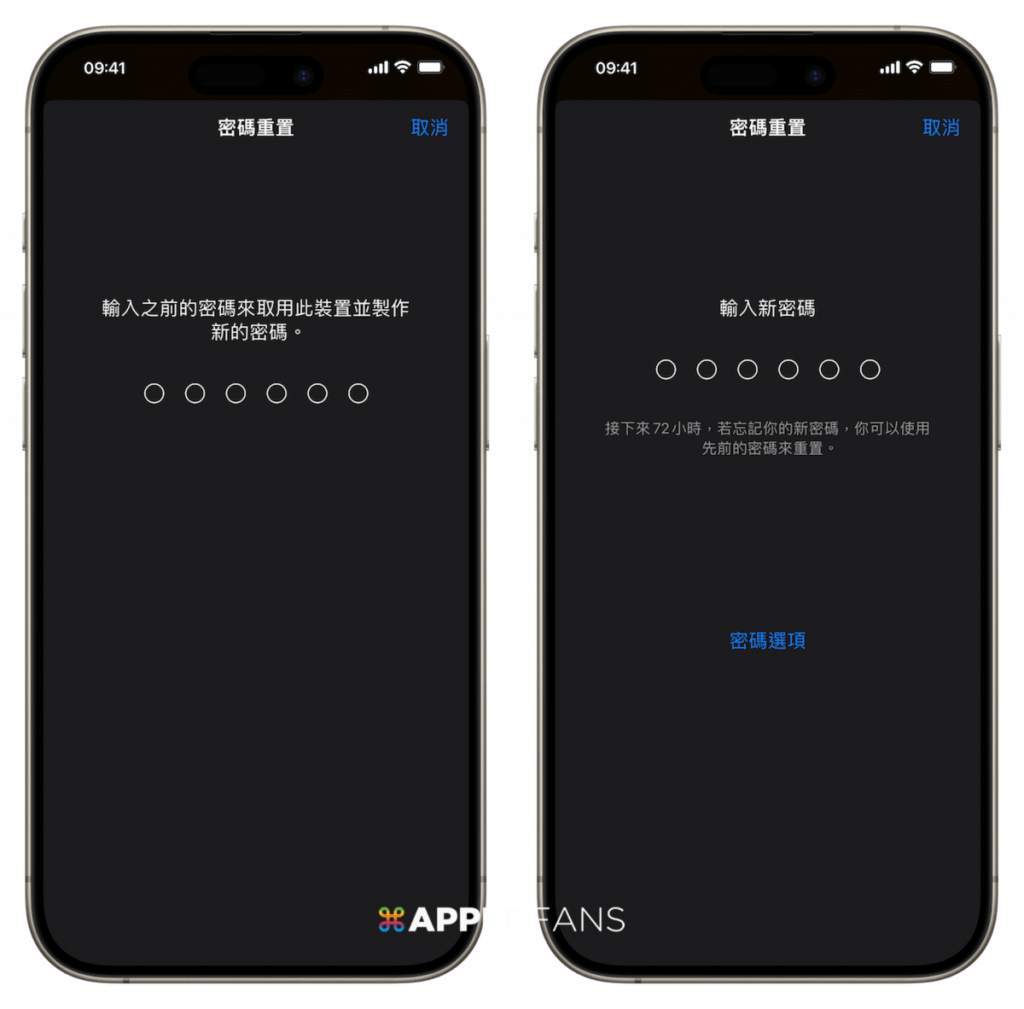
- 在「無法使用 iPhone」畫面中,點右下角【忘記密碼?】。
這樣就完成了!可以不用清除 iPhone 資料,也能超快速解鎖 iPhone 繼續使用,是不是非常簡單?
請確實記好這組最新密碼,如果短時間內又忘記,是不能再用這個方式來解鎖 iPhone 的,必須透過「重置 iPhone」,也就是 iPhone 內的資料會被完全刪除,才能重置密碼。
方法二:用內建「清除 iPhone」功能解決 iPhone 忘記密碼 問題
如果 iPhone 還沒升級到 iOS 17,但是在 iOS 15.2 以上的版本,還是可以用內建的「清除 iPhone」功能來解決忘記螢幕密碼的問題,特別要注意的是,這個方法會完全清除 iPhone 內的資料。
事前注意:
- 裝置系統版本在 iOS 15.2 或以上。
- 需要行動網路或 Wi-Fi 環境。
- 需要輸入 Apple ID 及密碼進行登出。
- 使用後會永久刪除 iPhone 上的所有資料和設定。
用內建「清除 iPhone」功能解決 iPhone 忘記密碼問題的步驟如下:
- 手動在 iPhone 上故意連續多次輸入【錯誤且不同的螢幕鎖定密碼】,過程中需要等待螢幕顯示的停用時間。
- 多次輸入錯誤後,iPhone 主畫面右下角的就會顯示【清除 iPhone】按鈕。

- 依據主畫面指示,【輸入 Apple ID】及【密碼】來登出 Apple ID。
方法三:透過《尋找》App 解決 iPhone 忘記密碼 問題
第三種免電腦解決 iPhone 忘記螢幕密碼的方法,就是透過 iOS 裝置上的 《尋找》App,以遠端操作的方式幫 iPhone 回復原廠設定,藉此來刪除舊的螢幕鎖定密碼,一樣有幾個使用前注意事項。
事前注意:
- 忘記密碼的 iPhone 必須有開啟「尋找我的 iPhone」功能。
- 需要行動網路或 Wi-Fi 環境。
- 需借用其他 iOS 裝置,且系統是 iOS 14 或以上版本(或 Mac/PC 上瀏覽 www.icloud.com)。
- 需要輸入「忘記密碼的 iPhone」所登入的 Apple ID 及密碼。
- 執行後會刪除 iPhone 上的所有資料和設定。
以下就使用 iOS 裝置的《尋找》APP,示範遠端刪除 iPhone 螢幕鎖定密碼的步驟:
- 下載「尋找」APP 並開啟
- 借用的 iPhone 到 App Store 【下載】《尋找》App 並【開啟】。
- 點選右下角的【本人】,進入後在畫面最下方點【協助朋友】。
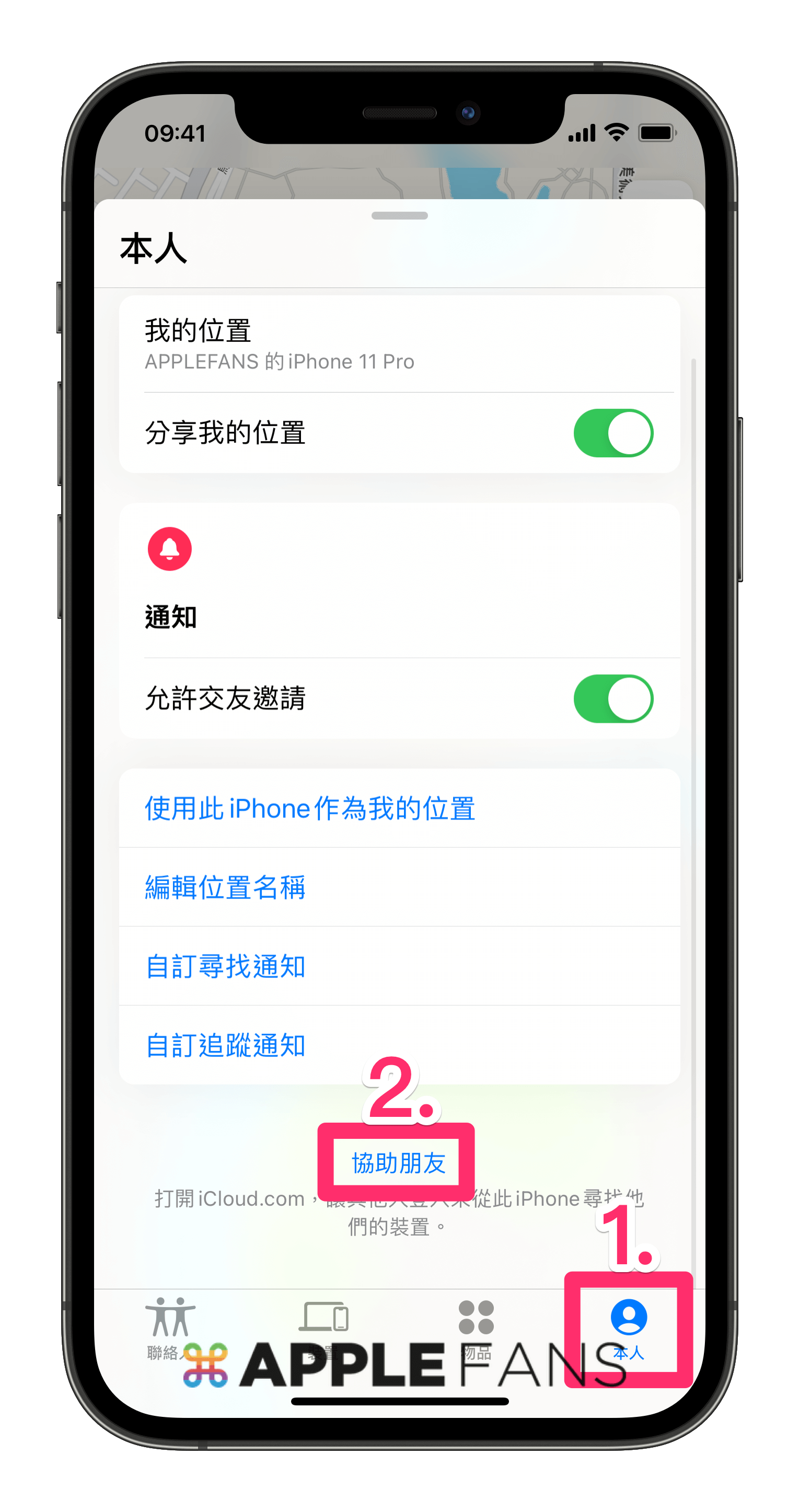
- 進入 iCloud 頁面後,按下【登入】>【使用其他 Apple ID】>【輸入 Apple ID】及【密碼】來登入 Apple ID。
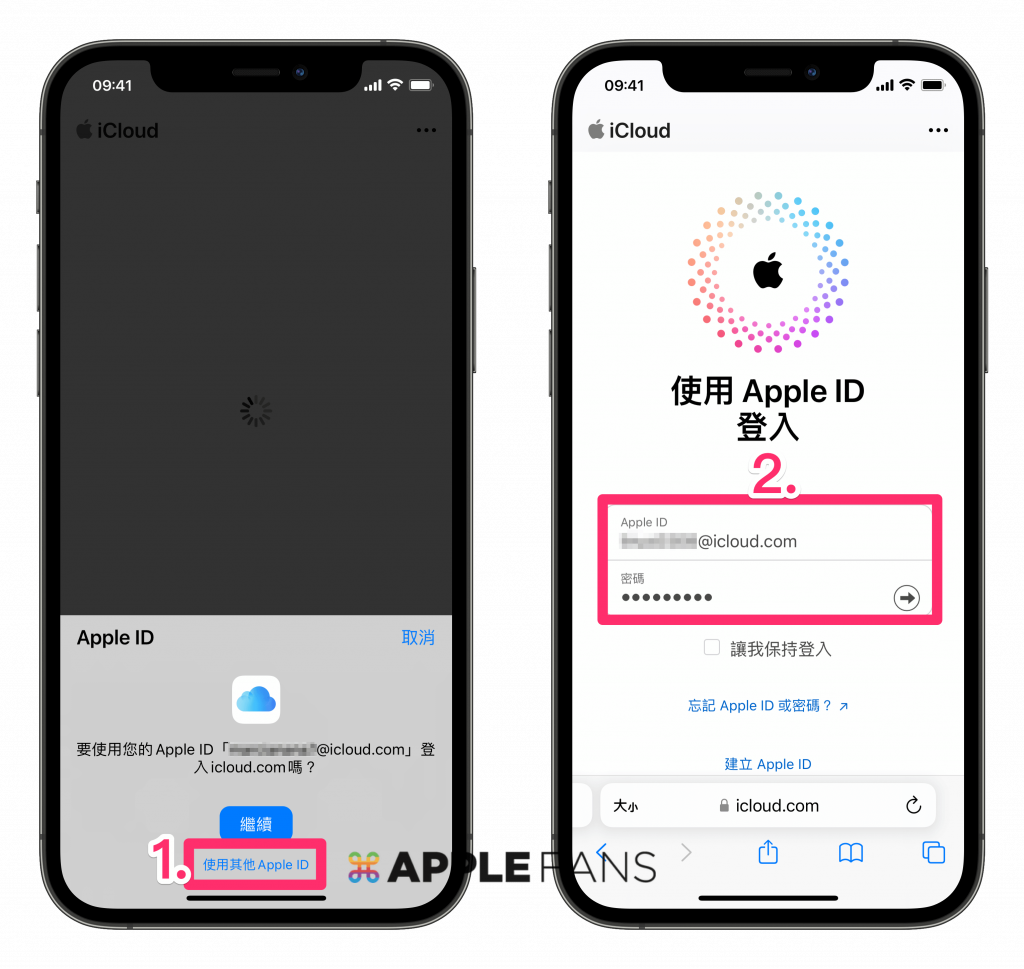
- 找到目標 iPhone 後,按一下右下角的【清除 iPhone】。
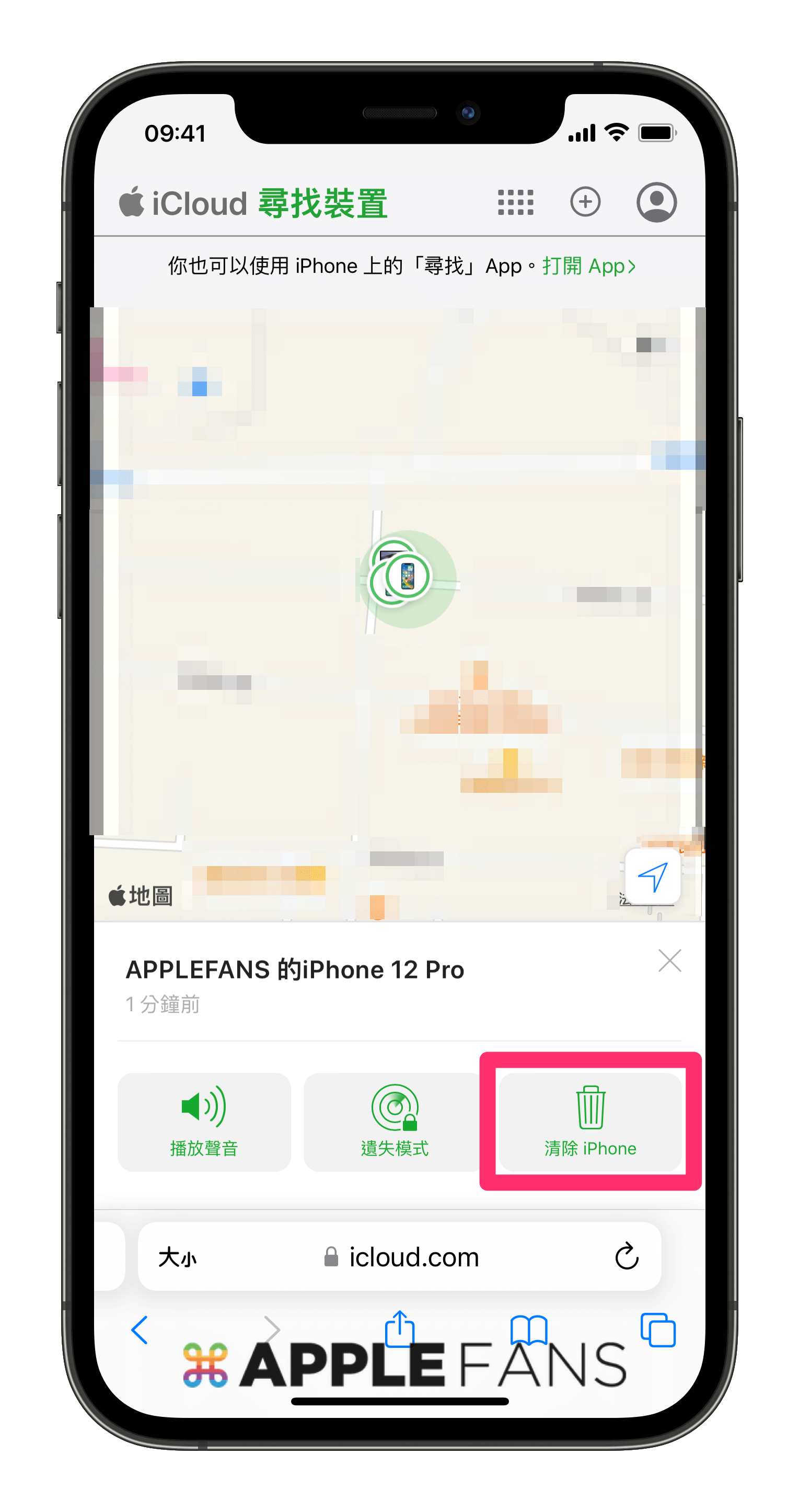
透過這個 iCloud 遠端清除功能,等待 iPhone 重新啟動後,就可以重新設定一組新的 iPhone 螢幕密碼,接著再做一次初始設定步驟,就能再次使用 iPhone。
上面分享的三個方法都沒辦法幫你解決 iPhone 密碼的問題?進一步找專業的來吧!
iPhone 螢幕鎖定密碼破解工具 iToolab UnlockGo – 簡單解決 iPhone 忘記密碼 問題
其實,iPhone、iPad 出了這麼多機型,iOS 版本也年年都有大小更新,很可能真的沒什麼時間細細研究、嘗試,或是各種方式試過一輪最後還是卡住無解。這時候直上專業自救軟體,可說是最乾脆省事的方法了。
其中 iToolab UnlockGo 就是一款功能完整又還不錯用的 iOS 密碼破解工具,各種 iPhone/iPad 機型、各種 iOS 版本裝置,被各種密碼鎖住的時候,都可以直接用 iToolab UnlockGo,來快速無腦幫它們重獲自由。
iToolab UnlockGo 能解的密碼種類包括:
- 解除所有螢幕鎖定密碼:4 位及 6 位數字密碼、Touch ID 指紋密碼及 Face ID 臉部辨識。
- 移除 iCloud 啟用鎖定。
- iPhone/iPad 上不用密碼登出 Apple ID。
- 關閉「尋找我的 iPhone/iPad」功能。
- 移除螢幕使用時間密碼。
- 繞過 MDM。
iToolab UnlockGo 適用機型與系統版本:
- Mac 與 Windows 雙平台皆可使用。
- 支援至最新 iOS 裝置,包括 iPhone 15 系列。
- 支援至 iOS 17。
⌘ iToolab UnlockGo 簡單 5 分鐘解決 iPhone 忘記螢幕密碼問題!
用 iToolab UnlockGo 來解除 iPhone 螢幕密碼,基本上又快又簡單,只要照著軟體上的提示一步步做就能輕鬆完成。不過,還是要提醒幾個注意事項:
- 會永久刪除 iPhone 上的所有資料和設定。
- iOS 版本會自動更新到機型適用的最新版本。
- 需要輸入 iPhone 上原有的 Apple ID 及密碼,才能啟用 iPhone。
用 iToolab UnlockGo 解除 iPhone 螢幕密碼的使用步驟:
1. 在 Mac【下載】、【安裝】並【開啟】 iToolab UnlockGo。
2. 用傳輸線將【iPhone 連接 Mac】。
3. 點選主介面的【解鎖屏幕密碼】項目。
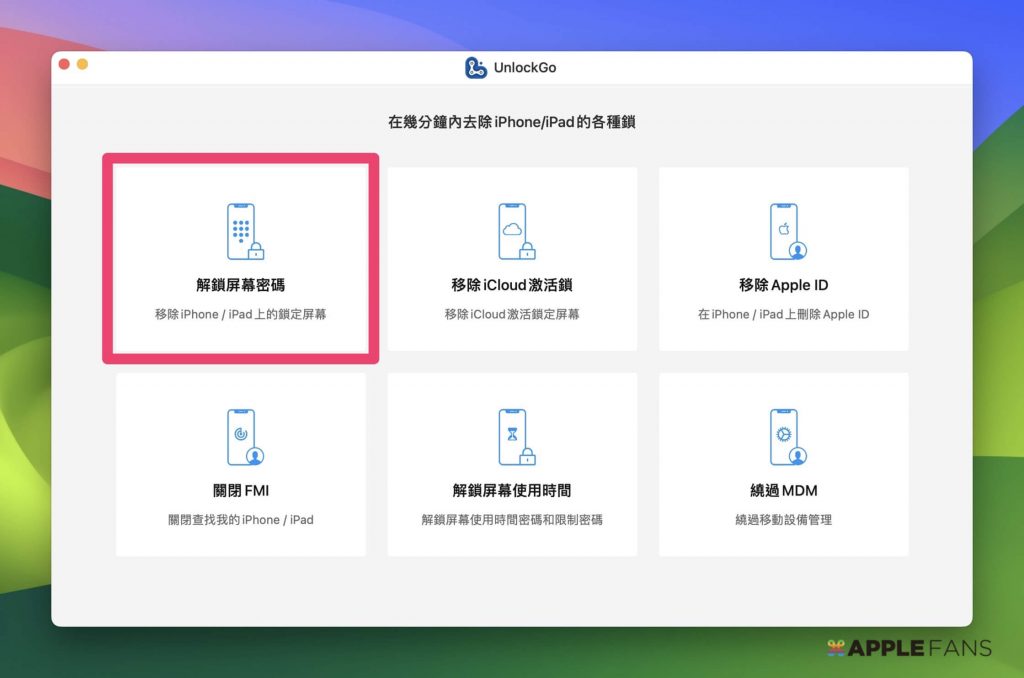
4. 詳細閱讀頁面上的注意事項,確認沒問題就點【開始】。
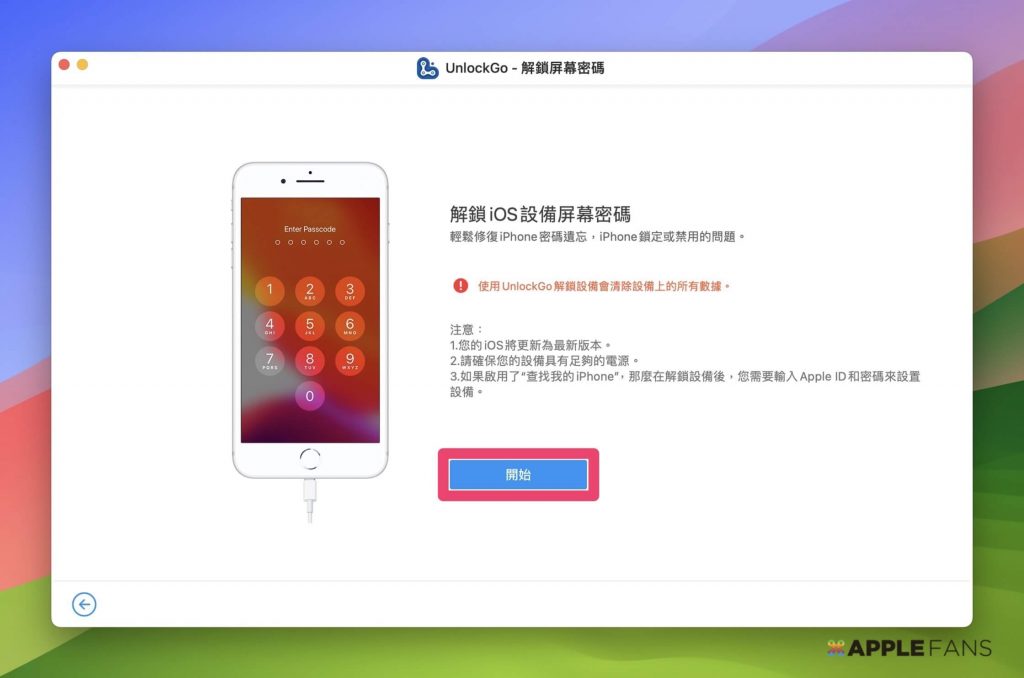
※ 如果 iPhone 無法順利連接 Mac ,可以依照 UnlockGo 畫面上的「進入回復(Recovery)模式」教學,然後選擇相應機型,再按照教學指示就可繼續執行 iPhone 解鎖步驟。
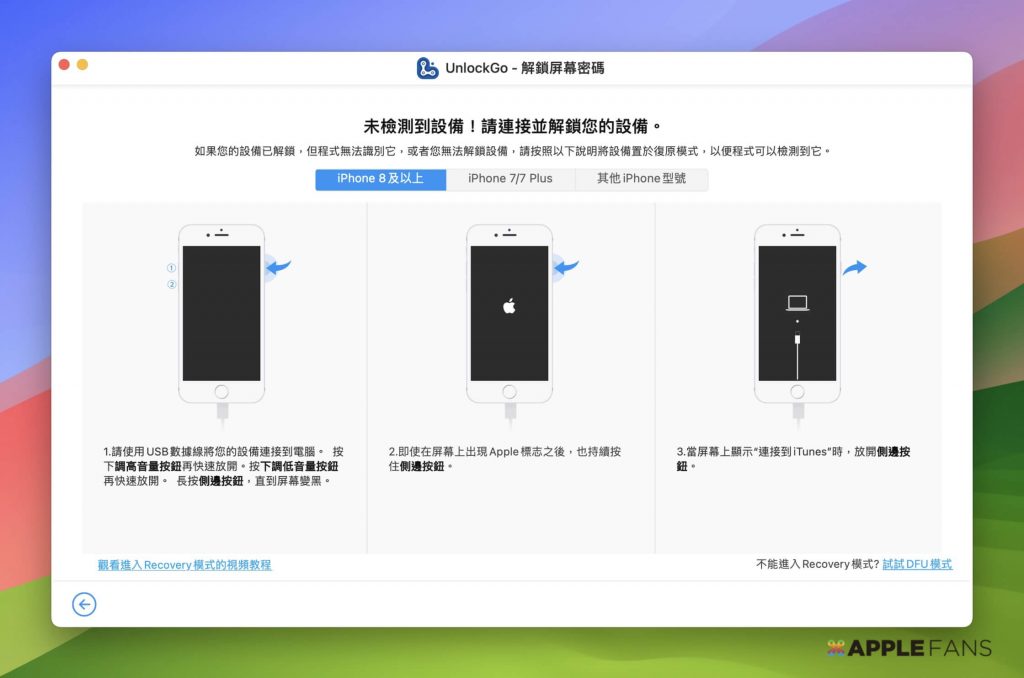
圖示與文字教學還是看不太懂?點下方的「觀看進入 Recovery 模式的視頻教程」看影片教學就更容易理解囉。
5. iPhone 成功連接 Mac 後,軟體會自動偵測 iPhone 型號並上網搜尋適用的韌體(固件包)版本,確認沒問題後請按【下載】。
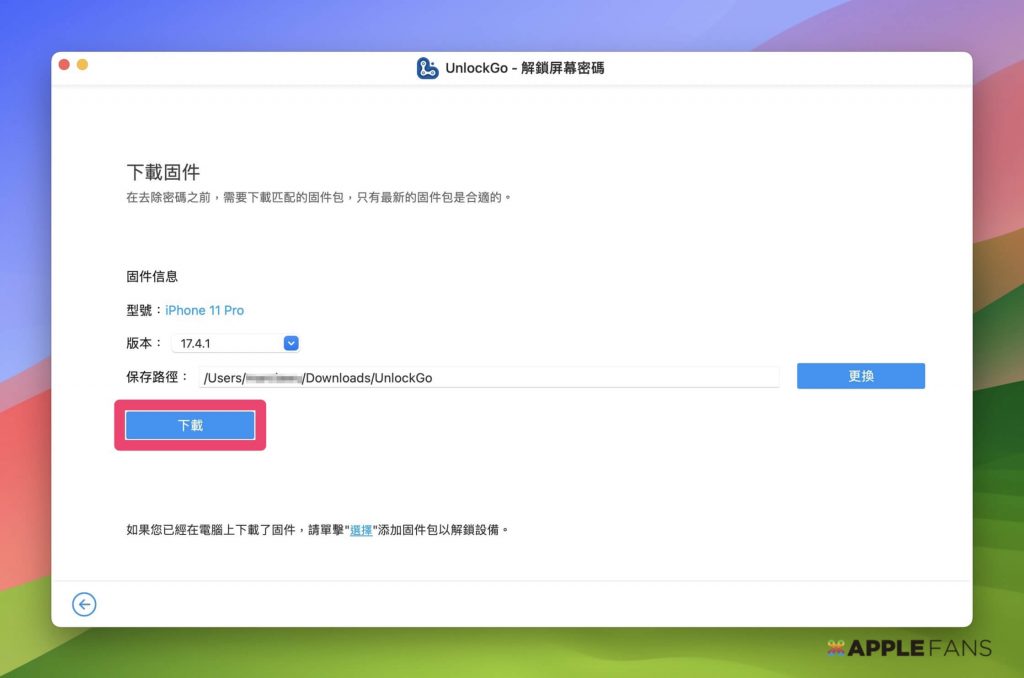
6. 韌體下載完成後,就可以【開始移除】。
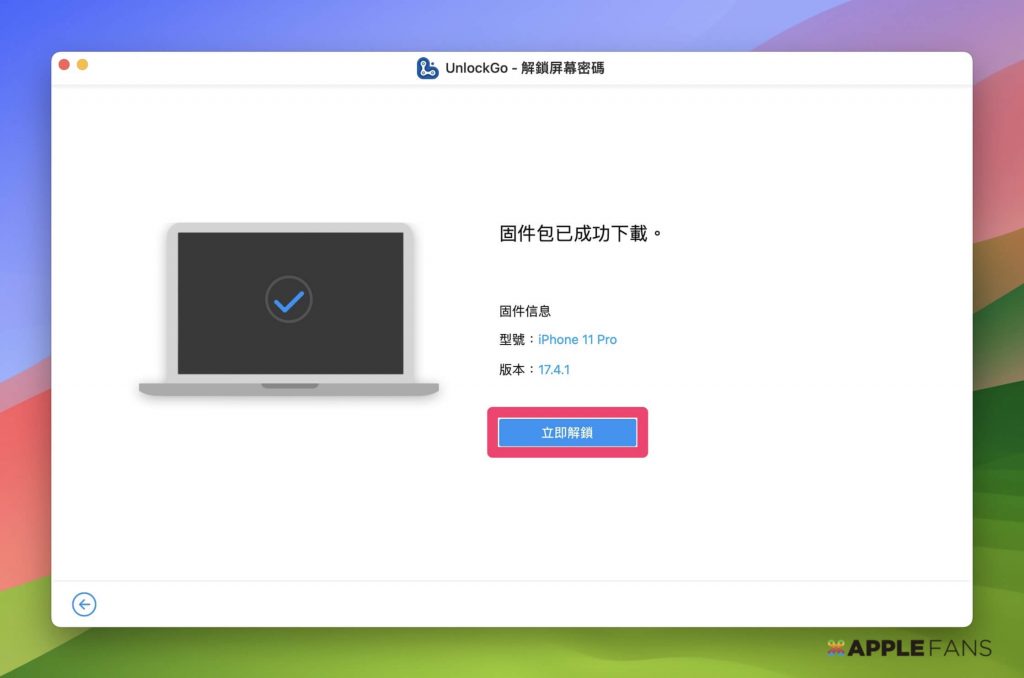
執行解鎖動作時注意不能中斷 iPhone 連線,也不要關閉 UnlockGo,其間 iPhone 會自動重新開機 1~2 次 並自動安裝 iOS。等全部完成後就會跳出的解鎖成功的畫面了。
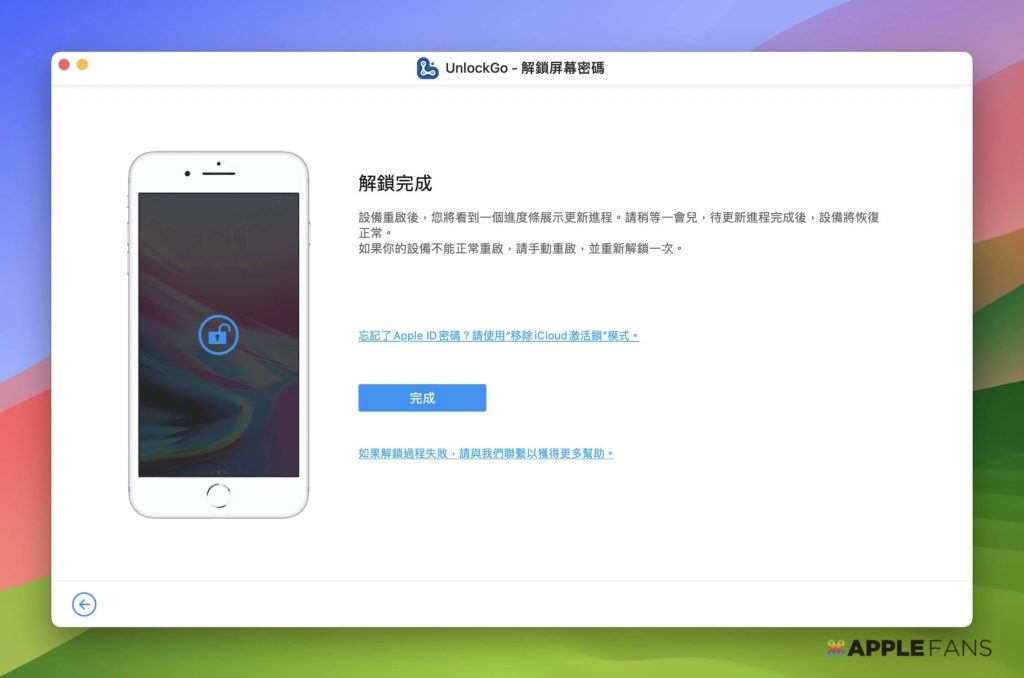
完全重置的 iPhone 螢幕上會出現經典的「哈囉(Hello)」畫面,之後再做一次初始設定,就能繼續使用 iPhone 囉!若原本有備份這時也可以立進行即備份回復。
忘記 iPhone 螢幕密碼了?教你四招自救辦法免送修少風險
不小心或意外忘記 iPhone、iPad 的螢幕密碼,先別慌!雖然忘記密碼確實有點麻煩,但還是有辦法破解,本篇就分享了四種方法,或許其中就有能派上用場的方法喔!
其中 UnlockGo 是唯一需要付費的方式,但可說是最省時免研究的方式了,而且一款軟體能解 6 種 iOS 裝置相關密碼,所有的操作步驟也都有提示又簡單,3C 苦手或不想太麻煩的朋友不妨直接選這個方法吧。
不過別忘了,也可以先試試另外三種免費又免電腦、用 iPhone 就能解鎖的方式,但它們各自有 iOS 版本或設定上的注意事項,要用的時候記得先花一些時間研究一下。
最後要提醒的是,除了 iOS 17、iPadOS 17 可以在重設新密碼的 72 小時內,無痛用 iPhone 或 iPad 的舊螢幕密碼重設一次新密碼,來解鎖裝置,其他方法都會完全清除 iPhone 內的所有資料,所以再次強調『備份』真的非常重要!
希望有需要的朋友看完這篇文章,都能順利解決 iPhone 螢幕被鎖的困擾。
你成功了嗎?
成功的話,請記得幫 APPLEFANS 蘋果迷分享此篇教學文章,您的分享才會是我們繼續創作的動力,謝謝各位~
如果想得到更多 iPhone、Mac 教學,請追蹤蘋果迷粉絲團以掌握最新訊息,並且訂閱我們 YouTube 頻道,取得直播第一時間通知,或者加入蘋果迷社團跟大家分享自己的心得和疑難雜症哦~
如果想要聊天,也可以加入我們的 LINE 聊天群找我們。









